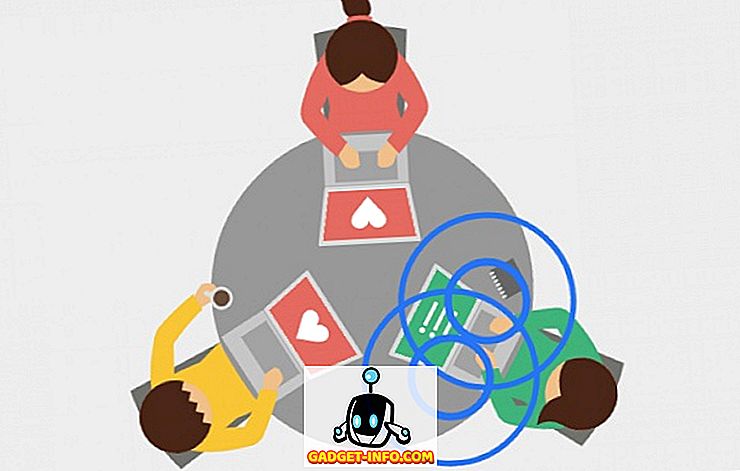Un Personal Computer non può essere definito personale, se qualcun altro ha accesso ad esso senza la tua autorizzazione. Supponiamo che tu stia lavorando al tuo laptop in ufficio e improvvisamente si presenta una situazione in cui devi andare AFK (lontano dalla tastiera), molto probabilmente ti preoccupi della tua privacy, specialmente se ti sei dimenticato di spegnere o bloccare il tuo computer. Proprio così, letteralmente chiunque potrebbe accedervi senza spendere un soldo. Microsoft sembra aver affrontato questo problema spingendo fuori una nuova funzionalità chiamata Dynamic Lock, che ti consente di bloccare automaticamente il tuo PC mentre sei fuori con l'aiuto di un dispositivo Bluetooth, assicurando così una completa privacy (sorta di).
Prima di poter abilitare Dynamic Lock su Windows 10, è necessario associare un dispositivo Bluetooth al PC.
Accoppiamento del dispositivo Bluetooth per utilizzare il blocco dinamico
Sebbene sia possibile utilizzare qualsiasi dispositivo con funzionalità Bluetooth per la funzione di blocco dinamico, si consiglia vivamente di utilizzare uno smartphone, soprattutto per il modo in cui funziona questa funzionalità. Di solito portiamo il nostro smartphone in tasca, quindi quando ci allontaniamo dal computer, il blocco dinamico blocca automaticamente il PC. Lo stesso non si può dire per altri dispositivi Bluetooth, perché non li porteremmo ovunque. Segui semplicemente i passaggi seguenti per accoppiare il tuo dispositivo Bluetooth al tuo computer:
- Vai al menu Start e fai clic sull'icona dell'ingranaggio, in modo da poter accedere a " Impostazioni" .

- Ora, fai clic sulla sezione "Dispositivi" nella pagina Impostazioni.

- Al termine, verrai indirizzato direttamente alla sezione "Bluetooth e altri dispositivi" . Fare clic su " Aggiungi Bluetooth o altro dispositivo" per accoppiare un nuovo dispositivo Bluetooth al computer. Ora, sul tuo smartphone o su qualsiasi altro dispositivo, attiva il Bluetooth e assicurati che sia individuabile. Una volta che il dispositivo si presenta sul tuo computer, fai clic su " Accoppia " per connetterti.

Nota : se il tuo computer non ha il Bluetooth, sei sfortunato. Tuttavia, se si desidera utilizzare una funzionalità, è possibile utilizzare un dongle Bluetooth.
Ora che hai abbinato correttamente il tuo dispositivo Bluetooth al tuo computer, prosegui e attiva il blocco dinamico in Windows 10.
Abilita il blocco dinamico in Windows 10
Nota : il blocco dinamico è una funzionalità introdotta nell'aggiornamento di Windows 10 Creators, quindi è necessario averlo installato. Uso Dynamic Lock in Windows 10 Build 1703 Insider Preview.
L'attivazione di Dynamic Lock richiede solo pochi secondi. Quindi, segui semplicemente i passaggi seguenti per evitare qualsiasi confusione:
- Vai al menu Start e fai clic sull'icona dell'ingranaggio, in modo da poter tornare a " Impostazioni" ancora una volta.

- Ora vai alla sezione " Account" della pagina Impostazioni.

- Una volta fatto, fai clic su " Opzioni di accesso" e scorri verso il basso fino a visualizzare Blocco dinamico. Ora, seleziona la casella accanto a "Consenti a Windows di rilevare quando sei lontano e blocca automaticamente il dispositivo" .

Bene, questo è praticamente tutto e hai finito con l'intero processo. Il blocco dinamico funziona sfruttando la connessione Bluetooth tra il dispositivo e il computer. Finché ci si trova all'interno del raggio d'azione del Bluetooth del computer, non si noterà nulla, poiché il computer rimarrà sbloccato e perfettamente funzionante. Tuttavia, una volta usciti dalla portata della connessione Bluetooth, Windows attenderà 30 secondi per un tentativo di riconnessione e quindi bloccherà automaticamente il sistema.
Purtroppo, non c'è alcuna funzione di sblocco in Blocco dinamico, quindi dovrai utilizzare Windows Hello o digitare il tuo PIN / password se desideri accedere nuovamente al tuo computer.
VEDERE ANCHE: Aggiornamento di Windows 10 Fall Creators: tutte le nuove funzionalità e modifiche
Usa il blocco dinamico per bloccare automaticamente il tuo PC Windows 10
Dynamic Lock è sicuramente una grande aggiunta a Windows ed è qualcosa che apprezzerai sicuramente. Un aspetto deludente è il fatto che non è presente la funzione di sblocco dinamico, in modo che il computer si sblocchi automaticamente quando il dispositivo Bluetooth è di nuovo all'interno dell'intervallo e connesso al PC. Detto questo, speriamo davvero che Microsoft renda la funzionalità di sblocco automatico una realtà, nei loro futuri aggiornamenti.
Quindi, cosa ne pensate di questa nuova e ingegnosa funzionalità di Windows 10 Creators Update? Lo utilizzerai per bloccare automaticamente il tuo PC? Fateci sapere tirando le vostre opinioni nella sezione commenti in basso.